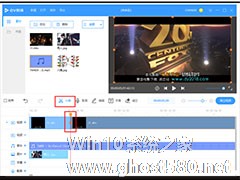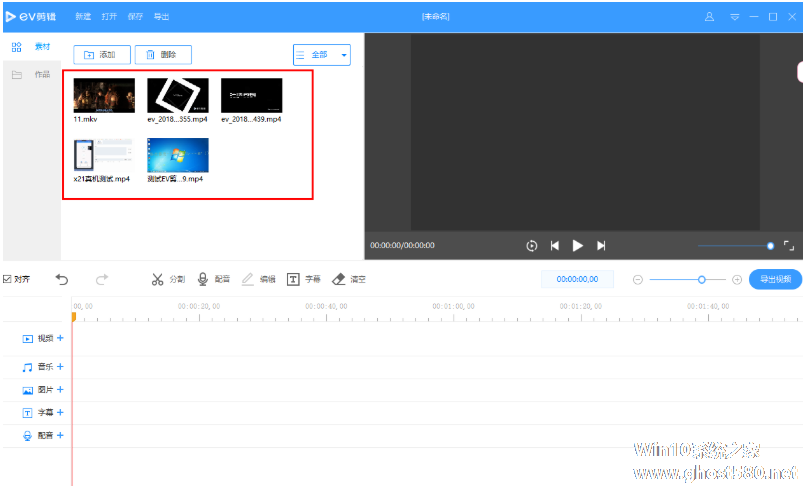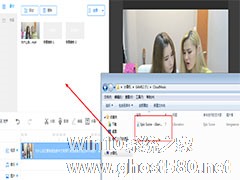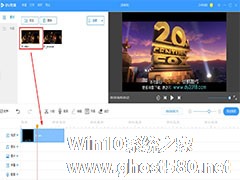-
如何使用EV剪辑工具进行视频分割?
- 时间:2024-04-26 00:48:09
大家好,今天Win10系统之家小编给大家分享「如何使用EV剪辑工具进行视频分割?」的知识,如果能碰巧解决你现在面临的问题,记得收藏本站或分享给你的好友们哟~,现在开始吧!
如何使用EV剪辑工具进行视频分割? 视频文件太大了、想将其分割为几部分,有什么好方法呢?我们可以借助EV剪辑工具来帮忙,软件操作又快又简单。下面,小编就为大家介绍下使用EV剪辑工具进行视频分割。
打开EV剪辑工具,导入视频素材,点击【分割】,当轨道上出现剪刀形状时按下左键实现分割。播放视频时按下空格键能够定格在某一帧,然后开始剪辑,如果想要精确剪辑,可以点击【导出视频】左边的【+】放大轨道。
分割完成,一段视频已经变成了几份,对于不需要的部分,选中之后点击鼠标右键选择【删除】。
删除之后,轨道上就会出现空白,这时一定要拖动视频进行无缝衔接,轨道不留白、视频导出之后才没有黑屏,你可以按住【ctrl+enter】完整播放一遍,确定无误再导出。
看完以上介绍,相信大家已经会使用EV剪辑工具分割视频文件了。
以上就是小编为大家介绍的使用EV剪辑工具进行视频分割。更多相关教程敬请关注系统之家。
以上就是关于「如何使用EV剪辑工具进行视频分割?」的全部内容,本文讲解到这里啦,希望对大家有所帮助。如果你还想了解更多这方面的信息,记得收藏关注本站~
【Win10系统之家www.ghost580.net文*章,转载请注明出处!】
相关文章
-
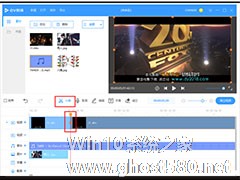
如何使用EV剪辑工具进行视频分割?视频文件太大了、想将其分割为几部分,有什么好方法呢?我们可以借助EV剪辑工具来帮忙,软件操作又快又简单。下面,小编就为大家介绍下使用EV剪辑工具进行视频分割。
打开EV剪辑工具,导入视频素材,点击【分割】,当轨道上出现剪刀形状时按下左键实现分割。播放视频时按下空格键能够定格在某一帧,然后开始剪辑,如果想要精确剪辑,可以点击【导出视频】左边... -
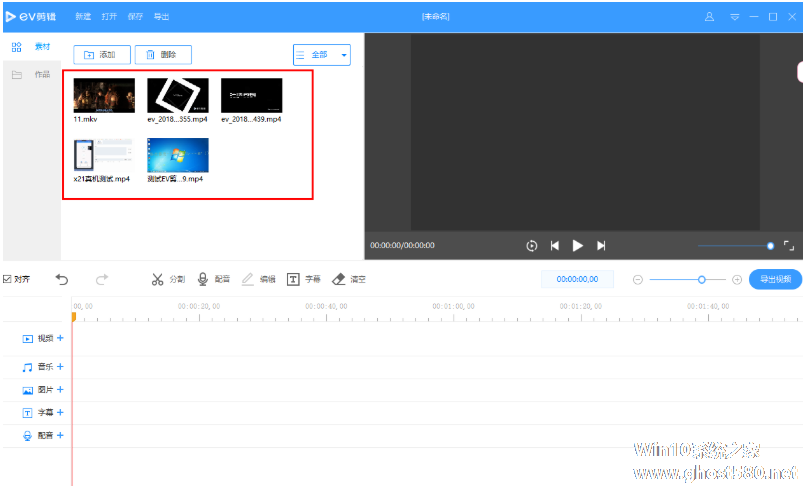
如何使用EV剪辑工具合并多个视频? 如何将多个视频片段进行合并?可以实现视频合并的工具有很多,那我们今天主要介绍使用EV剪辑来合并视频。下面,小编就为大家介绍下使用EV剪辑工具合并多个视频方法。
打开EV剪辑工具,将准备好的视频素材全部添加进来,
按照要求,将视频依次拖动到轨道上,使用分...
-
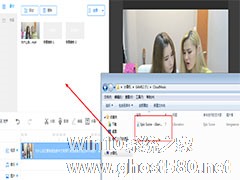
EV剪辑工具如何去掉视频中的声音再配音?很多小伙伴在完成视频录制后,需要进行后期配音,用什么工具会比较方便呢?下面,小编就为大家介绍下EV剪辑工具去掉视频中的声音再配音方法。
打开EV剪辑工具,导入视频素材和音频素材。
把音频文件和视频文件拖入...
-
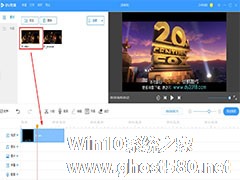
如何利用EV剪辑进行视频拼接?拍摄了几段小视频,需要进行拼接处理,用哪款工具比较好呢?下面,小编就为大家介绍下利用EV剪辑进行视频拼接方法。
打开EV剪辑软件,依次导入视频文件,添加到素材区,鼠标左键选中先播放的视频、将其拖到下方的轨道区域,再将稍后播放的视频拖到轨道;
如果视频中的某一片段是多余的,可以通过分割工具删除,如图,视频中AB段需要删除,当视频播放...